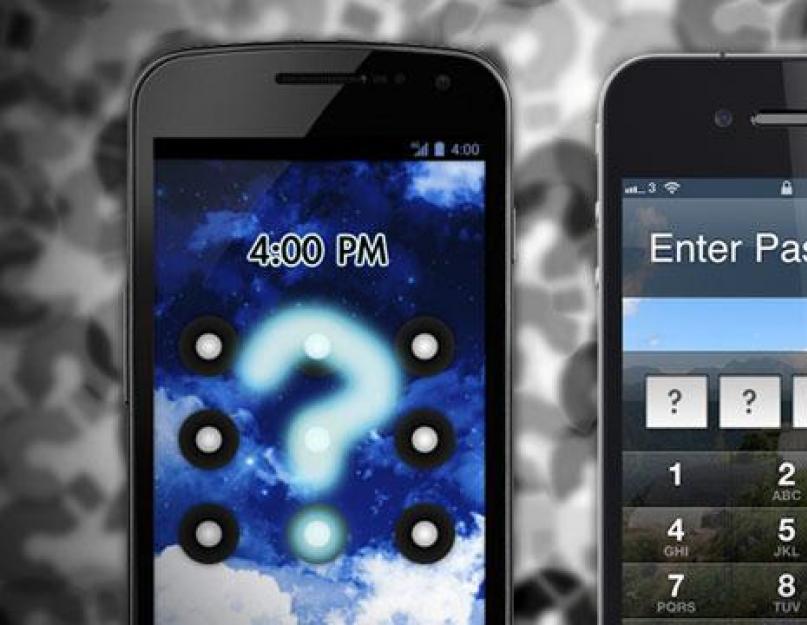यह लेख नोकिया मोबाइल उपकरणों, जैसे स्मार्टफोन और फीचर फोन के लिए कोड ही नहीं, गुप्त से संबंधित सब कुछ प्रस्तुत करता है। हमें उम्मीद है कि जानकारी उपयोगकर्ताओं के लिए उपयोगी होगी, क्योंकि लेख में सबसे लोकप्रिय और सबसे अधिक उपयोग किए जाने वाले कोड शामिल हैं जो मोबाइल उपकरणों के साथ काम करते समय रोजमर्रा की जिंदगी में आवश्यक होते हैं।
उन उपयोगकर्ताओं के लिए जो अभी तक ज्ञात नहीं हैं, हम Nokia फ़ैक्टरी सुरक्षा कोड के नंबरों की रिपोर्ट करते हैं:
कोड के साथ *#06# आप डिवाइस डिस्प्ले पर डिवाइस का IMEI कोड प्रदर्शित कर सकते हैं।
दर्ज कोड के साथ *#0000# आप डिवाइस मॉडल के बारे में जानकारी प्राप्त कर सकते हैं, इसका फर्मवेयर संस्करण, रिलीज की तारीख और अन्य समान रूप से उपयोगी जानकारी प्रदर्शित की जाएगी, केवल यह सब संशोधन पर निर्भर करता है।
कोड के साथ *#7370# आप फ़ैक्टरी सेटिंग्स पर पूर्ण रीसेट कर सकते हैं, जिसके बाद सब कुछ मिटा दिया जाएगा, यह इंस्टॉल किए गए एप्लिकेशन, फ़ाइलों, व्यक्तिगत सामग्री पर लागू होता है। यही है, डिवाइस "साफ" हो जाएगा, जैसा कि खरीद के समय था, जिसके आधार पर इस प्रक्रिया से पहले कम से कम कुछ मूल्य की हर चीज को सहेजना वांछनीय है। यह संभव है कि इससे पहले कि आप फ़ैक्टरी सेटिंग्स पर वापस जाएं, डिवाइस आपसे एक सुरक्षा कोड दर्ज करने के लिए कहेगा। याद रखें कि यह 12345 है।
नोकिया मोबाइल डिवाइस को फ़ैक्टरी सेटिंग्स पर रीसेट करने का एक और विकल्प है, जो अनिवार्य रूप से एक कोड प्रतिस्थापन है *#7370# . डिवाइस को बंद करने के बाद, तीन कुंजियों को एक साथ दबाकर रखें - कॉल बटन, "तारांकन" और "तीन" बटन, साथ ही साथ ऑन-ऑफ बटन। यदि आपके पास पर्याप्त उंगलियाँ थीं और आपने सब कुछ ठीक किया, तो कुछ सेकंड प्रतीक्षा करने के बाद, आप अपने डायलर को फ़ैक्टरी सेटिंग्स पर रीसेट कर देंगे। यह याद रखना चाहिए कि इस मामले में, मूल स्थिति में लौटने के साथ, आप वह सब कुछ खो देते हैं जो आपने फोन के साथ घनिष्ठ परिचित होने के वर्षों में हासिल किया था।
कोड के साथ *#7780# फ़ैक्टरी सेटिंग्स पर रीसेट हो जाएगा। इस मामले में, इस तथ्य के बावजूद कि सभी सेटिंग्स को फ़ैक्टरी सेटिंग्स पर वापस ले जाया जाएगा, वह सब कुछ जो उपयोगकर्ता ने फ़ाइलों, संपर्कों और अन्य सेटिंग्स के साथ स्थापित किया है, को हटाया नहीं जाएगा। इस कोड को दर्ज करने के बाद, डिफ़ॉल्ट रूप से उस पर मौजूद सभी सेटिंग्स, थीम आदि डिवाइस पर वापस आ जाते हैं। लेकिन वह सब कुछ जो डाउनलोड और इंस्टॉल किया गया था, डिवाइस के स्वामित्व के दौरान सभी उपयोगकर्ता सेटिंग्स को स्थायी रूप से नहीं हटाया जाएगा। जैसा कि पिछले मामले में, रीसेट करने से पहले, डिवाइस सुरक्षा कोड - 12345 का अनुरोध कर सकता है।
कोड के माध्यम से *#92702689# स्क्रीन पर, आप डिवाइस के कुल संचालन समय के बारे में जानकारी देख सकते हैं। इसके अलावा, फिर से, कुछ संशोधनों पर, IMEI कोड प्रदर्शित किया जा सकता है, साथ ही डिवाइस की रिलीज़ की तारीख और इसकी खरीद की तारीख पर डेटा - इस क्षेत्र में आप एक बार बदलाव कर सकते हैं, इसके अलावा, यह लागू होता है मरम्मत की तारीख अगर यह एक सेवा केंद्र था।
कोड के माध्यम से *#2820# आप डिस्प्ले पर ब्लूटूथ डिवाइस पता जानकारी देख सकते हैं।
प्रवेश करने के बाद *#62209526# WLAN MAC एड्रेस स्क्रीन पर दिखाई देगा।
डिवाइस पर नियंत्रण खोने की स्थिति में एक मोबाइल फोन उपयोगकर्ता डेटा का एक प्रकार का भंडारण है। डिवाइस लॉक होने पर हम मामले पर विचार करेंगे, लेकिन अनलॉक कोड याद रखना संभव नहीं है। और फिर एक तार्किक प्रश्न उठता है: "क्या होगा यदि उपयोगकर्ता फ़ोन पर पासवर्ड भूल गया?" तो, आइए अनलॉक करने के मुख्य बिंदु देखें।
ओह, आप में से कितने हैं!
दुर्भाग्य से, विभिन्न निर्माताओं के उपकरणों के उपयोग पर प्रतिबंध हटाने के लिए दुनिया में कोई सार्वभौमिक कोड नहीं है। इसके अलावा, यहां तक कि एक ही ब्रांड के प्रत्येक विशिष्ट मॉडल के लिए अनलॉक करने के तरीकों में मूलभूत अंतर हैं। इसलिए, कुछ फोन संशोधनों के लिए सुरक्षा या ब्लॉकिंग कोड को हटाने की प्रक्रिया में व्यक्तिगत तरीकों का पालन करने की आवश्यकता होती है। यह लेख सैमसंग और नोकिया जैसे मोबाइल उद्योग के प्रमुख ब्रांडों की अनलॉकिंग सुविधाओं को देखेगा। यदि आप अपने फोन पर पासवर्ड भूल गए हैं, तो क्या करना है, इसके बारे में आपके प्रश्न के लिए, एक विशिष्ट और निश्चित रूप से उपयोगी उत्तर दिया जाएगा।
देवियों और सज्जनों, यदि आप...
विधि संख्या 1
यदि फोन पर डेटा आपके लिए इतना महत्वपूर्ण नहीं है, तो सेवा संख्या - *#7370# दर्ज करने का प्रयास करें। मोबाइल डिवाइस उपयोगकर्ता डेटा को रीसेट करेगा और फ़ैक्टरी सेटिंग्स पर वापस आ जाएगा।
विधि संख्या 2
यह विधि "यदि आप अपने फोन पर पासवर्ड भूल गए हैं तो क्या करें" प्रश्न का योग्य उत्तर पाने के लिए एक असाधारण विकल्प है। यह नोकिया निर्माता की आधिकारिक वेबसाइट के लिए एक अपील है, जहां आपको एक कठिन समस्या को हल करने के लिए समर्थन और सुझाव दिए जाएंगे।
विधि संख्या 3
यह कोई रहस्य नहीं है कि इंटरनेट पर कुछ सेवाएं हैं जो आपको मास्टर कोड प्राप्त करने की अनुमति देती हैं। आपके गैजेट के जनरेट किए गए IMEI के परिणामस्वरूप, आपको एक अद्वितीय डिजिटल संयोजन भेजा जाएगा, जिसे दर्ज करके फ़ोन के उपयोग पर प्रतिबंध हटा दिया जाएगा।
विधि संख्या 4
एक विशेष सेवा केंद्र से संपर्क करें यदि आप विभिन्न उपकरणों के निर्माण पर "परेशान" नहीं करना चाहते हैं और टांका लगाने वाले लोहे के साथ काम करने की मूल बातें सीखना चाहते हैं।

जेंटलमैन का "सैमसंग" समाधानों का सेट
अगर मैं फोन पर पासवर्ड भूल गया हूं और डिवाइस में जानकारी बेहद जरूरी है तो मुझे क्या करना चाहिए? मूल रूप से, रीसेट विधियों में लगभग हमेशा अपरिहार्य डेटा हानि शामिल होती है। लेकिन इस समस्या का एक सरल उपाय है। चूंकि फोन एक एंड्रॉइड डिवाइस है, इसलिए प्रतिबंधात्मक पासवर्ड को हटा दें, इसलिए, उसी ओएस पर चलने वाले अन्य उपकरणों को भी राज्य से सफलतापूर्वक "जारी" किया जा सकता है जब उपयोगकर्ता फोन लॉक पासवर्ड भूल गया हो।
विधि संख्या 1
अपना फ़ोन चालू करें। कृपया ध्यान दें कि आपका सिम कार्ड डिवाइस में स्थापित होना चाहिए। स्क्रीन द्वारा आपको पासवर्ड दर्ज करने का संकेत देने के बाद, इस गैजेट को कॉल करें। कॉल स्वीकार किए बिना, "सेटिंग" मेनू पर जाएं, "गोपनीयता" अनुभाग चुनें, फिर "सभी डेटा रीसेट करें" और उपयुक्त सहमति से पुष्टि करें। पासवर्ड रीसेट हो जाएगा, लेकिन उपयोगकर्ता जानकारी यथावत रहेगी।
विधि संख्या 2
तो: मैं अपना फोन पासवर्ड भूल गया, मुझे क्या करना चाहिए और यह प्रतिबंध कैसे हटाया जा सकता है? निम्नलिखित तकनीक उत्तर के रूप में काम कर सकती है: हार्ड रीसेट। फोन बंद होने के साथ, हम क्रमिक रूप से तीन बटन "वॉल्यूम +", "होम" और "पावर" दबाए रखते हैं। ब्रांड लोगो दिखाई देने के बाद, कुंजियाँ छोड़ें। सूचना आरंभीकरण प्रक्रिया के अंत में, आपका ध्यान एक सेवा मेनू की पेशकश की जाएगी, जहाँ आपको "वाइप डेटा / फ़ैक्टरी रीसेट" आइटम का चयन करना होगा। "होम" कुंजी दबाकर कार्रवाई की पुष्टि करें। फिर "वाइप कैश पार्टीशन डिलीट ऑल यूजर", और फिर से "होम"। प्रस्तावित सूची से, "डेल" चुनें और "होम" बटन दबाएं। रीबूट के बाद, "अभी रीबूट सिस्टम" सक्रिय करें। फोन पासवर्ड से "अनटाइड" है।

विधि संख्या 3
उपयोगकर्ता सेटिंग्स का पूर्ण रीसेट और फोन को उसकी मूल स्थिति में लौटा दें। कोड दर्ज करें: *2767*3855# और "कॉल" दबाएं। कुछ स्मार्टफोन में, आप *# 56658378# के संयोजन का उपयोग करके इंजीनियरिंग मेनू में प्रवेश कर सकते हैं। "फ़ोन पासवर्ड रीसेट करें" आइटम ढूंढें और पूर्ण उपयोग का आनंद लें। वैसे, पासवर्ड मानक "0000" या "00000000" का मान लेता है।
आखिरकार
शुभकामनाएं और सावधान रहें। पासवर्ड हमेशा लिख कर रखें, क्योंकि मानव स्मृति अपूर्ण होती है। खाते को भंडारण के एक निश्चित "अनुष्ठान" की भी आवश्यकता होती है, क्योंकि कुछ मामलों में केवल Google खाता होने पर ही पासवर्ड पुनर्प्राप्त करना संभव है।
अनुदेश
पिन कोड का उपयोग करके सिम कार्ड को ब्लॉक कर दिया जाता है। जब आप इसे चालू करते हैं तो ये वे संख्याएँ होती हैं जिन्हें आपको दर्ज करना होता है। यह सुरक्षा उपाय सिम कार्ड के खो जाने या चोरी हो जाने की स्थिति में स्वामी के व्यक्तिगत डेटा की सुरक्षा के लिए डिज़ाइन किया गया है। यदि आपने अपना पिन तीन बार गलत दर्ज किया है, तो आप पैक कोड का उपयोग करके इसे पुनर्स्थापित कर सकते हैं। यह सिम कार्ड की पैकेजिंग पर स्थित है। यदि पैकेज गुम है, तो अपना पासपोर्ट डेटा प्रदान करते हुए ग्राहक सेवा केंद्र से संपर्क करें। आपको सिम से बदल दिया जाएगा।
चोरी या खो जाने की स्थिति में फोन लॉक मालिक के डेटा को सुरक्षित रखता है। अनलॉक करने के लिए, आपको रीसेट कोड या फ़ोन दर्ज करना होगा। रीसेट कोड प्राप्त करने के लिए, आपको अधिकृत नोकिया सेवा केंद्र से संपर्क करना होगा या कंपनी के प्रतिनिधि कार्यालय से संपर्क करना होगा। पर जाकर आप उन्हें ढूंढ सकते हैं www.nokia.com.
फोन को फ्लैश करना - मोबाइल के फर्मवेयर को अपडेट करना। इस क्रिया को करने के लिए, डिवाइस को कंप्यूटर के साथ सिंक्रनाइज़ किया जाना चाहिए। ड्राइवर और सॉफ़्टवेयर इंस्टॉल करें, फिर अपने फ़ोन को कंप्यूटर से कनेक्ट करें। यदि किट में सॉफ़्टवेयर डिस्क और डेटा केबल शामिल नहीं है, तो वेबसाइट से सॉफ़्टवेयर डाउनलोड करें www.nokia.com, और सेल फ़ोन स्टोर पर डेटा केबल खरीदें। allnokia.com से सॉफ्टवेयर डाउनलोड करें, फिर फर्मवेयर अपडेट करें।
जिस मोबाइल ऑपरेटर से यह संपर्क करता है, उससे संपर्क करें। आप एक विशेष अनुरोध कर सकते हैं, एक बार उपयोग करने के बाद, आप किसी भी ऑपरेटर से सिम कार्ड का उपयोग करते समय फोन का उपयोग कर सकते हैं। आपको इस फ़ोन के अपने स्वामित्व की पुष्टि करने वाली जानकारी प्रदान करनी होगी, और उसके बाद आपको अनलॉक कोड जारी किया जाएगा।
संबंधित वीडियो
उपयोगी सलाह
यदि आप अपने फोन को अनलॉक करने की अपनी क्षमता पर संदेह करते हैं, तो सेवा केंद्र की सेवाओं पर भरोसा करना बेहतर होगा।
अक्सर हटाने योग्य पैनल बदलते समय फ़ोनबहुत से लोग इस नतीजे पर पहुँचे हैं कि डिवाइस को असेंबल करना अब संभव नहीं है। इसे ध्यान में रखते हुए, फ़ोन कवर को स्वयं बदलने से पहले, आपको यह सीखना चाहिए कि कैसे निकालना है ढकनासाथ फ़ोनऔर इसके बाद के प्रतिस्थापन के लिए स्वयं पैनल।

आपको चाहिये होगा
- सेल फोन, प्रतिस्थापन पैनल, रसोई चाकू।
अनुदेश
आरंभ करने के लिए, अपनी पीठ को एक शीट पर स्केच करें। बाद की असेंबली के दौरान कुछ शिकंजा के स्थान से भ्रमित न होने के लिए यह आवश्यक है। रेखाचित्र बनाकर फ़ोन, आप इसके पैनल को हटाने के लिए आगे बढ़ सकते हैं। ऐसा करने के लिए, पीछे को हटा दें ढकना, बैटरी से निकालें।
पैनल डिसएस्पेशन। आपके द्वारा बैटरी को निकालने के बाद फ़ोन, पैनल को सुरक्षित करने वाले पेच आपको उपलब्ध हो जाएंगे। उन्हें बारी-बारी से खोलना चाहिए (उनके आकार को देखते हुए, रसोई के चाकू की नोक पेचकश के लिए आदर्श है)। एक स्क्रू को खोलकर, पहले से तैयार किए गए आरेख पर उसके स्थान को चिह्नित करें और इसे ड्राइंग में उपयुक्त स्थान पर रखें। सभी पेंचों को उसी तरह खोल दें, जिसके बाद आप स्वयं पैनल को हटा सकते हैं।
पैनल के स्क्रू बन्धन के अलावा, यह उत्पाद के प्लास्टिक कप्लर्स द्वारा भी तय किया जाता है। पुराने पैनल को हटाने के लिए, पुराने हुक से छुटकारा पाएं (यह समझने के लिए मामले का सावधानीपूर्वक निरीक्षण करें कि पैनल इससे कैसे जुड़ा हुआ है)।
संबंधित वीडियो
स्रोत:
- 2019 में आईफोन पैनल कैसे बदलें
स्रोत:
- 2019 में कंप्यूटर से एन्कोडिंग कैसे हटाएं
कंपनी के फोन पर लॉक कोड का इस्तेमाल होता है" नोकिया" अपने फोन, सिम कार्ड या किसी अन्य ऑपरेटर के सिम कार्ड के साथ उपयोग किए जाने से बचाने के लिए। सुरक्षा के प्रकार के आधार पर, विभिन्न प्रकार के ऑपरेशन किए जाने चाहिए।

अनुदेश
सेल फोन लॉक को फोन के खोने या चोरी होने की स्थिति में मोबाइल मेमोरी में स्टोर किए गए मालिक के डेटा को सुरक्षित रखने के लिए डिज़ाइन किया गया है। सबसे अच्छा विकल्प रीसेट कोड या फ़र्मवेयर रीसेट कोड का उपयोग करना होगा। आप इन कोड को वेब पर आसानी से पा सकते हैं, लेकिन सबसे अच्छा विकल्प यह है कि वेबसाइट www पर स्थित संपर्कों का उपयोग करके निर्माता से उनका अनुरोध करें। फोन का IMEI नंबर प्रदान करके .com।
आपको इस प्रकार की सुरक्षा का भी सामना करना पड़ सकता है जैसे ऑपरेटर के तहत फोन को ब्लॉक करना। इस मामले में, फोन एक सेलुलर सेवा प्रदाता के तहत अवरुद्ध है। जब आप किसी अन्य ऑपरेटर के सिम कार्ड से फ़ोन चालू करने का प्रयास करते हैं, तो आपको एक अनलॉक कोड दर्ज करने के लिए कहा जाता है। इस मामले में, आपको उस ऑपरेटर के प्रतिनिधि कार्यालय से संपर्क करना होगा जिसके तहत आपका मोबाइल फोन अवरुद्ध है। उसकी आधिकारिक वेबसाइट पर जाएं, फिर एक पत्र लिखकर या प्रतिनिधियों से मुलाकात करके हॉटलाइन से संपर्क करें। फ़ोन का IMEI नंबर, साथ ही अनुरोध किया जा सकने वाला अतिरिक्त डेटा प्रदान करें, जिसके बाद आपके हाथों में एक अनलॉक कोड प्राप्त होगा।
सिम कार्ड लॉक का उपयोग ग्राहक के व्यक्तिगत डेटा, जैसे फ़ोन नंबर, फ़ोन बुक और संदेशों की अधिकतम सुरक्षा सुनिश्चित करने के लिए किया जाता है। पिन कोड से ब्लॉक करने पर, सिम कार्ड का उपयोग करना असंभव है, और तीन गलत प्रविष्टियों के बाद, सिम कार्ड ब्लॉक हो जाता है। आप इसे केवल एक पैक कोड की सहायता से अनलॉक कर सकते हैं, जिसे आप सिम कार्ड की पैकेजिंग पर पा सकते हैं। यदि पैक कोड का परिचय संभव नहीं है, तो नया सिम कार्ड प्राप्त करने के लिए अपने मोबाइल ऑपरेटर के प्रतिनिधि कार्यालय से संपर्क करें। इस स्थिति में, आपका व्यक्तिगत डेटा खो जाएगा, लेकिन आप अपना फ़ोन नंबर रखेंगे।
यदि आपका फ़ोन आपके द्वारा ज्ञात कुंजी लॉक कोड को स्वीकार नहीं करता है और फ़ोन को सामान्य मोड में रखने से मना करता है, तो किसी ने आपके साथ चाल चली और कोड बदल दिया। अगर फोन में BB5 प्लेटफॉर्म है, तो लॉक कोड को हटाना इतना आसान नहीं है। आपको अपने फोन को कंप्यूटर, स्वयं कंप्यूटर और एनएसएस कार्यक्रम से जोड़ने के लिए एक केबल की आवश्यकता होगी।

लेख और लाइफहाक्स
निश्चित रूप से बहुत से लोग इस कोड से जुड़ी अप्रिय स्थिति से परिचित हैं। उपयोगकर्ता को क्या करना चाहिए नोकिया फोन लॉक कोड भूल गए? ऐसा करने के लिए, आप एक विशेष उपयोगिता का उपयोग कर सकते हैं। इस लेख में, हम आपको दिखाएंगे कि कैसे।
अगर हम इसे भूल गए तो नोकिया फोन लॉक कोड कैसे रीसेट करें?
सेटिंग्स को रीसेट करने के लिए सबसे प्रभावी और अक्सर उपयोग की जाने वाली विधियों में से एक है, अर्थात सेटिंग्स को फ़ैक्टरी सेटिंग्स पर वापस रोल करें। यह तब भी सही है जब सिम कार्ड बदलते समय हमें सुरक्षा कोड को रीसेट करने की आवश्यकता होती है।
सबसे पहले, हम डिफ़ॉल्ट रूप से नोकिया उपकरणों पर स्थापित मानक संयोजन, यानी 12345 दर्ज करने का प्रयास करते हैं। यदि यह मदद नहीं करता है, तो हम जांचते हैं कि हमारे डेस्कटॉप कंप्यूटर पर नोकिया पीसी सूट मैनेजर है या नहीं। आप इसे उस डिस्क पर पा सकते हैं जिसके साथ आमतौर पर फोन आता है। इसके अलावा, उपयोगिता को इंटरनेट से मुफ्त में डाउनलोड करना आसान है।
प्रबंधक स्थापित करने के बाद, हम MyNokiaTool प्रोग्राम डाउनलोड करना शुरू करते हैं। यह पूरी तरह नि:शुल्क भी किया जा सकता है। आपको इसे इंस्टॉल करने की आवश्यकता नहीं है।
हम मोबाइल डिवाइस को कंप्यूटर से कनेक्ट करते हैं। हम MyNokiaTool को सीधे आर्काइव से लॉन्च करते हैं। आप सेटिंग्स को तुरंत रीसेट नहीं कर सकते हैं, लेकिन भूल गए कोड को खोजने का प्रयास करें (हालांकि यह हमेशा काम नहीं करता है)। "कनेक्ट" आइटम का चयन करें और तब तक प्रतीक्षा करें जब तक कि डिवाइस कनेक्ट होने के दाईं ओर एक सूचना दिखाई न दे। हम "कोड पढ़ें" दबाते हैं और, यदि हम भाग्यशाली हैं, तो हम अगली विंडो में भूले हुए संयोजन को देखते हैं।
यदि हमारा फ़ोन अब भूले हुए कोड को स्वीकार नहीं करना चाहता है, तब भी हमें सेटिंग्स को फ़ैक्टरी स्थिति में वापस लाना होगा। यह हमारे डिवाइस को प्रारूपित करेगा, इसलिए यह अनुशंसा की जाती है कि आप पहले सभी महत्वपूर्ण डेटा को सहेजने का ध्यान रखें।
रीसेट करने के लिए, मोबाइल डिवाइस को कंप्यूटर से कनेक्ट करें, "स्टुफ्ट" पर क्लिक करें और फिर "सेटिंग रीसेट करें" मेनू चुनें। हम "ओके" बटन दबाकर अपने कार्यों की पुष्टि करते हैं। सभी सेटिंग्स रीसेट होने के बाद, आपको फोन की बैटरी को हटाकर फिर से इंस्टॉल करना चाहिए। अब मोबाइल डिवाइस में डिफॉल्ट कोड होते हैं, यानी फैक्ट्री वाले।
यदि उपयोगकर्ता नोकिया फोन लॉक कोड भूल गया है, तो उसे पता होना चाहिए कि कुंजी लॉक न होने पर उपरोक्त विधि मदद करेगी। हम कहते हैं कि ऑपरेशन सफल होने के लिए, डिवाइस को नोकिया पीसी सूट मोड में पीसी से कनेक्ट होना चाहिए।
अपने Nokia फ़ोन पर लॉक कोड भूल गए? एनएसएस की मदद करें
यदि हमारा फ़ोन BB5 प्लेटफॉर्म पर चलता है, तो आप NSS यूटिलिटी का उपयोग करके देख सकते हैं। हमें एक डेस्कटॉप कंप्यूटर और एक USB केबल की भी आवश्यकता होगी।
आइए प्रोग्राम इंस्टॉल करना शुरू करें। स्थापना प्रक्रिया के दौरान, आइटम "वर्चुअल यूएसबी डिवाइस" ("वर्चुअल यूएसबी डिवाइस") की जांच करें और "अगला" ("आगे") पर क्लिक करें। स्थापना के पूरा होने पर, प्रोग्राम खोलें और शीर्ष दाईं ओर "नए डिवाइस के लिए स्कैन करें" ("नए डिवाइस के लिए स्कैन करें") पर क्लिक करें। हम तब तक प्रतीक्षा करते हैं जब तक शिलालेख "तैयार" ("संपन्न") चमकना शुरू नहीं हो जाता है और संयोजन 6600 की छवि के साथ "फोन जानकारी" ("फोन के बारे में जानकारी") बटन दबाएं। फिर से हम शिलालेख "तैयार" चमकने तक प्रतीक्षा करते हैं। और "स्कैन" ("स्कैन") दबाएं। मोबाइल डिवाइस के संस्करण और IMEI पहचानकर्ता के बारे में जानकारी बाईं विंडो में दिखाई देनी चाहिए।
"स्थायी मेमोरी" चुनें और "प्रारंभ" और "अंत" फ़ील्ड में संयोजन 308 दर्ज करें। हम आइटम को "फाइल करने के लिए" चिह्नित करते हैं और "पढ़ें" ("पढ़ें") पर क्लिक करें। वह निर्देशिका जहां फ़ाइल सहेजी जाएगी, शीर्ष पर दिखाई देनी चाहिए। हम संकेतित पथ के साथ आगे बढ़ते हैं और नोटपैड प्रोग्राम का उपयोग करके इसे खोलते हैं।
खुलने वाली फ़ाइल में, हमें वह रेखा मिलती है जो "5 =" से शुरू होती है। इसमें है हर 3-की के बाद हमारा पासवर्ड होगा। उदाहरण के लिए, यदि हमें ऐसा कुछ दिखाई देता है: 3232333335000, इसका मतलब है कि हमारे पास 22335 का पासवर्ड है। प्राप्त पासवर्ड को लॉक मेनू में दर्ज करें।
हम कहते हैं कि हम उपरोक्त सभी कार्यों को अपने जोखिम और जोखिम पर करते हैं।
कई सालों से, मोबाइल फोन को एक महंगे खिलौने के रूप में नहीं, बल्कि रोजमर्रा की जिंदगी में एक आवश्यक वस्तु के रूप में माना जाता रहा है। और इसलिए, ऑपरेशन में डिवाइस की कोई भी विफलता न केवल मालिक में नकारात्मक भावनाओं का कारण बन सकती है, बल्कि श्रम प्रक्रिया आदि में व्यवधान भी पैदा कर सकती है, और यह अब मजाक नहीं है। नहीं, यहां तक कि सबसे अच्छे ब्रांड और मॉडल भी इस तरह की गलतफहमियों से मुक्त हैं।
उदाहरण के लिए, एक मोबाइल फोन एक लॉक पर अटका हुआ था: सुरक्षा कोड भूल गया था या यह बिल्कुल भी ज्ञात नहीं था कि फोन "सेकंड-हैंड" था, हाथ से खरीदा गया था, और नए मालिक ने आवश्यक पूछने की जहमत नहीं उठाई नंबर। कंपनी को कई नोकिया से जाना और पसंद किया जाता है। Nokia लॉक कोड कैसे निकालें? जिन लोगों को इसी तरह की समस्या का सामना करना पड़ा है, वे जानते हैं कि समस्या ठीक करने योग्य है, हालाँकि कभी-कभी आपको टिंकर करना पड़ता है।
इसलिए, घर पर नोकिया लॉक कोड को हटाने के लिए आप कम से कम दो विकल्पों का उपयोग कर सकते हैं।
विकल्प एक: "वैज्ञानिक" प्रहार की विधि।
- यदि मोबाइल फोन चालू होता है, तो इसे पीसी सुइट के माध्यम से कंप्यूटर से जोड़ा जाना चाहिए। यदि डिवाइस चालू करने के तुरंत बाद अनुरोध किया जाता है तो नोकिया सुरक्षा कोड को हटाना संभव होगा।
- आपको JAF सेटअप उपयोगिता डाउनलोड करनी चाहिए, इसके लिए ड्राइवर Nokia के किसी भी बूट डिस्क से फिट होंगे।
- फ़ोन चालू करें, पता करें कि इसका प्रतिरोध क्या है। यह विभिन्न मॉडलों के लिए भिन्न हो सकता है।
- अगला, आपको दो छोटे, 30 सेंटीमीटर प्रत्येक, तार और दो साधारण सिलाई सुइयों की आवश्यकता होगी।
- पूरी संरचना इस तरह से जुड़ी हुई है: सुई, वायरिंग, प्रतिरोध, वायरिंग, सुई। क्रम सख्त होना चाहिए! 3.6 से 4 V की बिजली आपूर्ति जुड़ी हुई है। कनेक्शन + और - बसों को दिया जाता है, या BSI संपर्क को बैटरी संपर्क से अलग किया जाता है। उन 2 सुइयों को बैटरी कॉन्टैक्ट्स Cnd और BSI के बीच डाला जाता है। अगला, अपने फोन पर पावर बटन दबाएं। डिवाइस को खुद को चिकोटी, कंपन नहीं करना चाहिए ताकि सुइयां बाहर न उड़ें। चालू करने के कुछ सेकंड बाद, प्रदर्शन को "स्थानीय मोड" या "परीक्षण मोड" जैसे शिलालेख के साथ रिपोर्ट करनी चाहिए कि प्रयोग सफल रहा।
- अगला, फ़ोन को USB केबल के साथ कंप्यूटर से कनेक्ट करें। बाद वाले को नोकिया की सक्षम और ठीक से काम करने वाली के रूप में पहचान करनी चाहिए। कंप्यूटर के माध्यम से ड्राइवरों को स्थापित करें। अगला, आपको JAF प्रोग्राम इंस्टॉल करना होगा, इसे खोलें और "स्टार्ट" पर क्लिक करें।
- Nokia लॉक कोड को निकालने का अगला चरण bb5 टैब पर जाना है। वहां, उपयोगकर्ता कोड पढ़ें आइटम के बगल में, बॉक्स को चेक करें और सेवा पर क्लिक करें। जब एक नया संवाद बॉक्स प्रकट होता है, तो "रीड कोड" आइटम पर क्लिक करें।
- जब ऑपरेशन पूरा हो जाता है, तो प्रोग्राम खुद बटन के बाईं ओर डिवाइस कोड लिखेगा
कोड पढ़ें।
नोट: यह तरीका BB5 प्लेटफॉर्म पर आधारित मोबाइल फोन के लिए अच्छा है।
विधि दो: "सॉफ्टवेयर"
इस पद्धति का उपयोग घर पर भी किया जाता है, हालांकि, निश्चित रूप से, वे जानते हैं कि मोबाइल फोन स्टोर पर वर्कशॉप में नोकिया लॉक कोड को कैसे हटाया जाए। लेकिन उनकी ओर मुड़ने में समय और पैसा खर्च होता है, और आप सब कुछ अपने आप जल्दी और मुफ्त में कर सकते हैं, जो पहले से ही अपने आप में फायदेमंद है।
तो, "पुनर्जीवित" करने का दूसरा तरीका Mbro USB Nokia Tools Lite प्रोग्राम का उपयोग कर रहा है। यदि फोन चालू करने से पहले पासवर्ड मांगता है और इसलिए इसे कंप्यूटर से कनेक्ट नहीं किया जा सकता है तो यह काम में आएगा। तब आप इस तरह से लॉक कोड प्राप्त करने का प्रयास कर सकते हैं:
- कार्यक्रम को स्थापित करने और अनपैक करने, चलाने की आवश्यकता है।
- फिर फोन को पीसी सूट के जरिए कनेक्ट करें।
- कर्सर को माइक्रोफ़ोन के साथ बटन पर मँडराया जाता है और उस पर क्लिक किया जाता है।
- प्रोग्राम विंडो में, अंतिम पंक्ति में वही सुरक्षा कोड होता है जिसकी आवश्यकता थी। कार्यक्षमता की जांच के लिए इसे फोन में दर्ज किया जाना चाहिए। और इसके अलावा, कोड लिखना बेहतर है ताकि बाद में आपको फिर से फोन से न लड़ना पड़े।
- यह विधि, जो बताती है कि नोकिया लॉक कोड, साथ ही पासवर्ड को कैसे हटाया जाए, उन फोन के लिए उपयुक्त है जो पूरी तरह से चालू हैं। प्रोग्राम स्वयं उन कंप्यूटरों पर काम करता है जहाँ या तो Winows7 एक ऑपरेटिंग सिस्टम के रूप में स्थापित है। और फोन के रूप में, क्रमशः स्मार्टफोन Nokia N79 और के मॉडल
अंत में, अन्य विकल्पों के फिट न होने पर फोन को फॉर्मेट किया जा सकता है। लेकिन यह एक अतिवादी मामला है। हालाँकि, तब आप सॉफ़्टवेयर को पूरी तरह से अपडेट कर सकते हैं, एक अलग, अधिक दिलचस्प ऑपरेटिंग सिस्टम, विभिन्न उपयोगिताओं को स्थापित कर सकते हैं और अंत में, एक नया मॉडल प्राप्त कर सकते हैं, और भी अधिक परिपूर्ण - यदि केवल "खींचा गया", यानी। एक मोबाइल फोन के "अंदरूनी"।